您想在您的 WordPress 网站上设置 Google AMP 吗?加速移动页面或 AMP 是一种让您的网站在移动设备上更快加载的方法。快速加载网站提供更好的用户体验,并可以提高您的流量。在本文中,我们将向您展示如何在 WordPress 中设置 Google AMP。
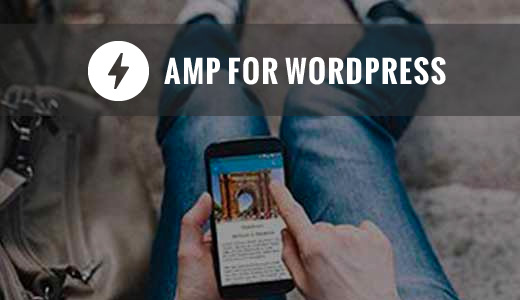
什么是谷歌 AMP?
Google AMP 代表加速移动页面。这是一项由 Google 和 Twitter 等技术公司支持的开源计划。该项目的目标是让移动用户更快地加载 Web 内容。
对于许多移动用户来说,在网络上阅读通常很慢。大多数内容丰富的页面需要几秒钟才能加载,尽管网站所有者尽了一切努力来加速他们的网站。
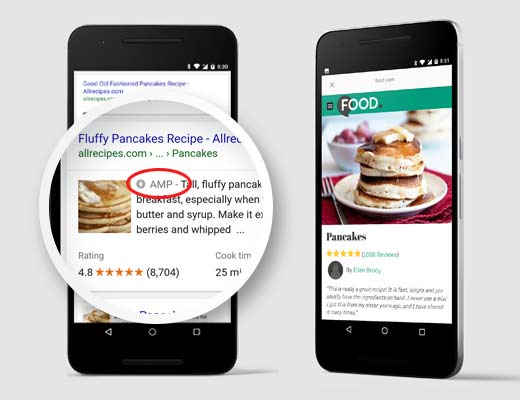
Accelerated Mobile Pages 或 AMP 使用最少的 HTML 和有限的 Javascript。这允许内容托管在 Google AMP 缓存上。然后,当用户在搜索结果中单击您的链接时,Google 可以立即将此缓存版本提供给用户。
它与Facebook Instant Articles非常相似。然而,即阅文仅限于 Facebook 的平台,更具体地说,仅限于他们的移动应用程序。
Accelerated Mobile Pages 与平台无关,可供任何应用程序、浏览器或 Web 查看器使用。目前它被谷歌、Twitter、LinkedIn、Reddit 等使用。
Google AMP(加速移动页面)的优缺点
SEO 专家声称,Accelerated Mobile Pages 将帮助您在 Google 中获得更高的排名,并改善移动用户在互联网连接速度较慢的情况下的用户体验。然而,对于网站所有者、博主和营销人员来说,它们是几个挑战。
AMP 使用有限的一组 HTML、JavaScript 和 CSS。这意味着您无法将某些小部件和功能添加到您的移动 AMP 网站。这限制了您添加智能电子邮件选择表单、facebook 之类的框和其他动态脚本的能力。
虽然 Google AMP 支持Google Analytics,但它不支持许多其他分析平台。仅限于选择少数广告平台的广告选项也是如此。
尽管存在局限性,谷歌还是通过在移动搜索中提升 AMP 页面来推动它们。
如果您的大部分流量来自移动搜索,那么您可能会受益于添加 AMP 支持以改善和维护您的 SEO。
注意:博客作者对 Google AMP 提出了一些投诉。
首先是Alex Kras,他声称如果启用 Google AMP,您可能会丢失移动流量。仔细阅读这篇文章,因为这是一个大问题,尽管 AMP 项目的 Google Tech Lead 说了些什么,但我们认为没有任何好的解决方案可以解决这个问题。
其次是Terrence Eden,它强调了如果您将来改变主意,从 Google AMP 切换回来的困难。我们认为这不是一个主要问题,因为您可以执行 301 重定向,一些人在他的博客文章的评论部分指出了这一点,但尽管如此,这是您需要考虑的事情。
由于上述原因,我们不会将 WPBeginner 切换到 Google AMP。
然而,由于我们的一些读者询问如何在 WordPress 中设置 Google AMP,我们创建了一个关于如何在 WordPress 中设置加速移动页面的分步流程。
视频教程
订阅 WPBeginner
如果您不喜欢该视频或需要更多说明,请继续阅读。
在 WordPress 中设置加速移动页面或 AMP
您需要做的第一件事是安装并激活AMP 插件。有关更多详细信息,请参阅我们关于如何安装 WordPress 插件的分步指南。
激活后,您可以前往外观 » AMP页面,查看您的网站在使用 AMP 的移动设备上的外观。
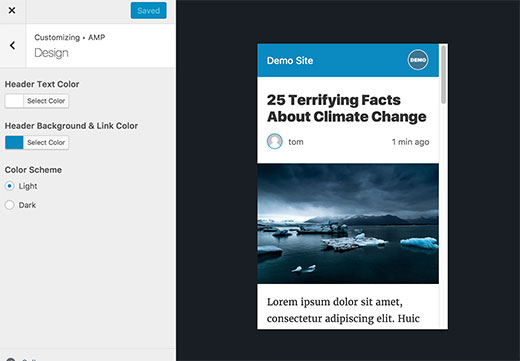
您可以在此页面上更改标题背景和文本颜色。您选择的标题背景颜色也将用于链接。
如果您的主题支持,该插件还将使用您网站的图标或徽标。有关详细说明,请参阅我们的指南,了解如何在 WordPress 中添加网站图标或网站图标。
不要忘记单击保存按钮来存储您的更改。
想要更多地自定义您的 AMP 页面?有许多插件可让您将相关帖子、页脚小部件,甚至社交媒体图标添加到您的 AMP 页面。
但是,您需要确保在安装任何插件后验证您的 AMP 页面。
您现在可以访问您网站上的任何单个帖子并/amp/在 URL 末尾添加。像这样:
http://example.com/2016/10/my-blog-post/amp/
这将向您显示同一帖子的精简 AMP 版本。
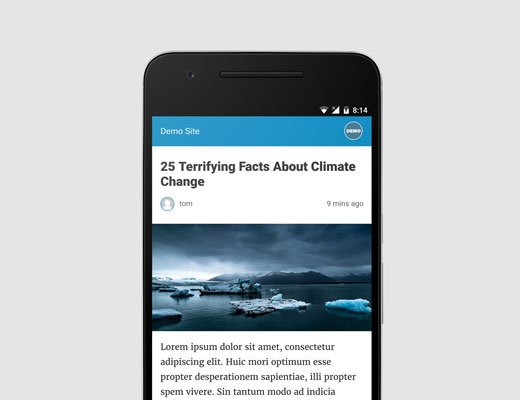
如果您查看原始帖子的源代码,您会在 HTML 中找到这一行:
此行告诉搜索引擎和其他使用 AMP 的应用程序/服务在哪里查找页面的 AMP 版本。
故障排除:
如果您在尝试查看 amp 版本时看到404 错误,那么您需要执行以下操作。
访问WordPress 管理员中的设置»永久链接页面,然后单击“保存更改”按钮。请记住,不要在这里更改任何内容,只需按保存按钮即可。这将刷新您网站的永久链接结构。
在 Google Search Console 中查看 Accelerated Mobile Pages
想知道您的 Accelerated Mobile Pages 在 Google 搜索中的表现如何?您可以使用Google Search Console轻松检查这一点。
登录到您的 Google Search Console 仪表板,然后单击Search Appearance » Accelerated Mobile Pages。
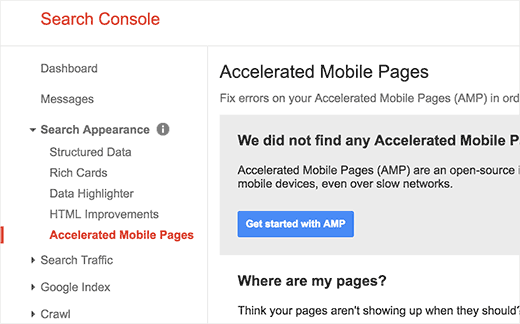
如果您没有立即看到 AMP 结果,请不要担心。Google 可能需要一段时间才能为您的 Accelerated Mobile Pages 编制索引,然后在 Search Console 中显示数据。
在 AMP 页面上获得准确的分析
AMP 的主要问题之一是它会扭曲您的 Google Analytics(分析)数据。您的 AMP 页面的访问者无法准确跟踪,甚至可能被重复计算。
为了获得最准确的分析,我们建议使用MonsterInsights。这是最好的 WordPress 谷歌分析插件。
MonsterInsights AMP 插件将自动修复您的跟踪,以便您获得访问者的真实统计信息。
我们希望本文能帮助您了解如何在 WordPress 上设置加速移动页面 (AMP)。您可能还想查看我们为您的 WordPress 网站增加流量的可操作提示列表。